如何使用QQ剪切板进行储存、复制、粘贴
摘要:使用QQ剪切板先下载一个QQ输入法下载安装之后,登录输入图标点右键,然后选择拼音工具-剪切板。使用时,可以把开启剪切板收集勾选,然后可以复制...
使用QQ剪切板先下载一个QQ输入法
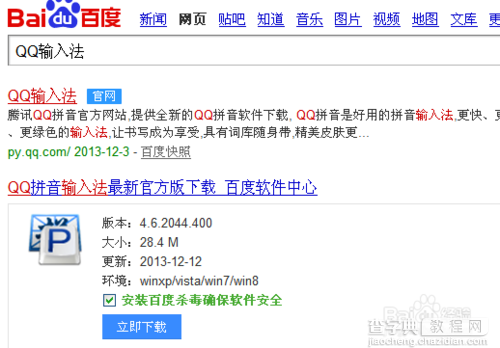
下载安装之后,登录
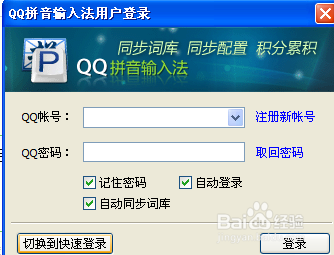
输入图标点右键,然后选择拼音工具-剪切板。
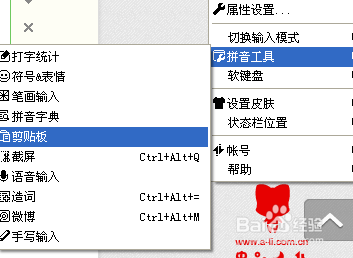
使用时,可以把开启剪切板收集勾选,然后可以复制任何截图、图片、文字在里面。在设置里还可以选择开机自动启动剪切板、始终保留剪切板记录、只收集文字等选项。
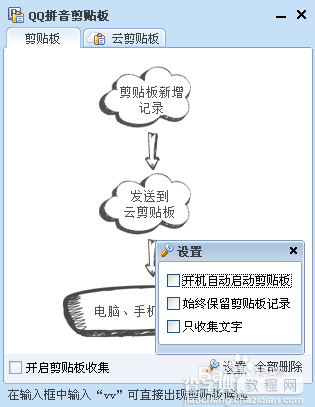
可以把剪切板移到桌面边框,剪切板就会自动隐藏。不需要复制文件进去的时候就吧开启剪切板收集取消。
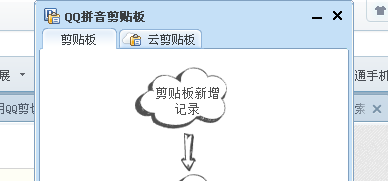
粘贴文件时,把光标移到目标位置,然后打开剪切板,选择你要粘贴的任何目标。
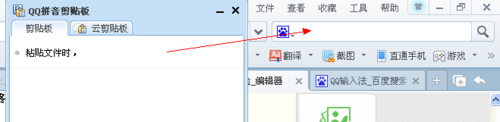
【如何使用QQ剪切板进行储存、复制、粘贴】相关文章:
上一篇:
使用QQ剪切板进行储存、复制、粘贴等效果
下一篇:
腾讯QQ等级加速新规则介绍
